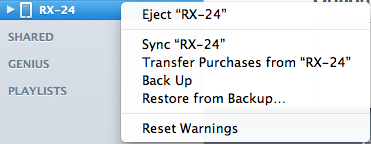Complimenti, dopo molte ore di attesa siete riusciti ad aver in mano il nuovo iPad, ma cosa fare? Eccovi un articolo completo in cui vi spiegheremo tutti i passi per attivare correttamente il nuovo iPad!
Se state passando da iPad 2 al nuovo iPad
La vostra conoscenza di iOS dovrebbe essere già abbastanza approfondita, avete deciso di abbandonare il vecchio tablet, ma forse è necessario un ultimo importante viaggio per aiutarvi nel trasferimento di quanto avevate installato. Pertanto, se desiderate trasferire completamente le vostre informazioni al nuovo dispositivo, la prima cosa da fare è effettuare un backup (via iTunes, o se il precedente modello ha iOS 5 con iCloud) di tutto quanto vorrete avere sul modello più aggiornato.
Come creare un backup da iTunes: Se il vostro dispositivo monta iOS 4 o volete creare un backup velocemente, il metodo più rapido è senza dubbio iTunes. Per aggiornare il salvataggio dei dati (o crearne uno nuovo), connettete il vostro device al computer e sincronizzatelo normalmente con il software. Come vedete nell’immagine sovrastante, cliccate con il tasto destro sul nome del dispositivo collegato e cliccate la voce Backup.
Come creare un backup con iCloud: Se il vostro dispositivo monta iOS 5 e avete attivato iCloud, potete avvantaggiarvi nell’utilizzo della sezione iCloud Backup per salvare correttamente i vostri dati. Il dispositivo normalmente esegue il backup una volta al giorno quando siete connessi al servizio ed avete una rete Wi-Fi completamente a vostra disposizione. Nonostante questo, è possibile forzare la procedura aprendo Impostazioni e scegliendo di avviare il Backup.
Se questo è il vostro primo iPad
A differenza della situazione precedente, potreste trovarvi in mano un nuovo iPad e non sapete come muovervi. Di seguito troverete una serie di suggerimenti per mail, contatti, calendari e molto altro.
Mail, Contatti e Calendari: Se utilizzate un account Gmail, il server è già presente di default all’interno del dispositivo e non dovreste aver problemi per l’attivazione e la sincronizzazione. Il sistema operativo iOS include il setup automatico per gli accont di Microsoft Exchange, Gmail, Yahoo o Hotmail; è naturalmente possibile utilizzare altri indirizzi di posta elettronica inserendo manualmente POP o IMAP per account, ma anche LDAP o CardDAV per sincronizzare contatti e CalDAV per i calendari.
Musica, Video e Photo: Il vostro nuovo dispositivo utilizza iTunes per sincronizzare i brani, le serie TV e i film direttamente dal software al device. Le immagini possono essere tranquillamente sincronizzate con iPhoto, Aperture o altri software di questo tipo. Nel caso in cui possediate un computer, scaricate ed installate iTunes da questo sito e createvi un account specifico.
Iniziare il processo di attivazione
Nei primi anni, per attivare un iPad era necessario un computer e iTunes. Fortunatamente, con il passare degli anni tale “usanza” è stata modificata ed oggi non è più richiesto alcun computer.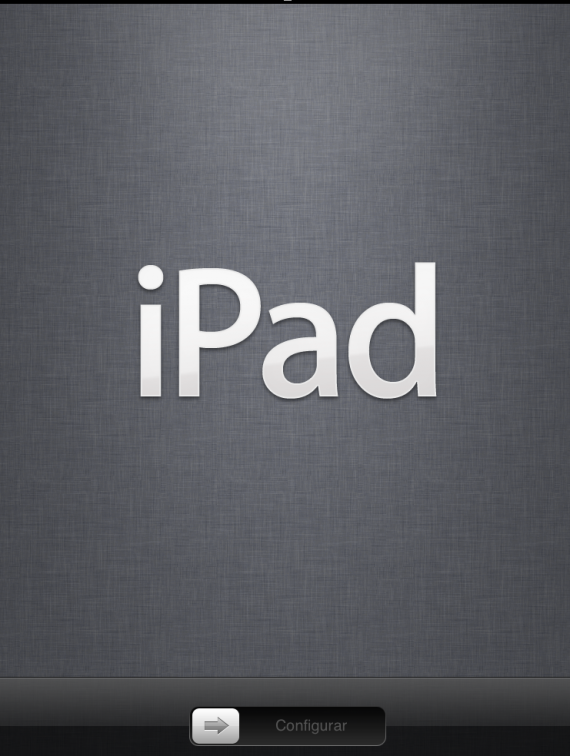
Ripristinare i dati da un precedente iPad
Se avete comprato il nuovo iPad per abbandonare un precedente modello, dovreste aver salvato tutte le informazioni necessarie. Tramite iTunes o iCloud è possibile far valere il backup e riportare tutti i dati sul nuovo modello.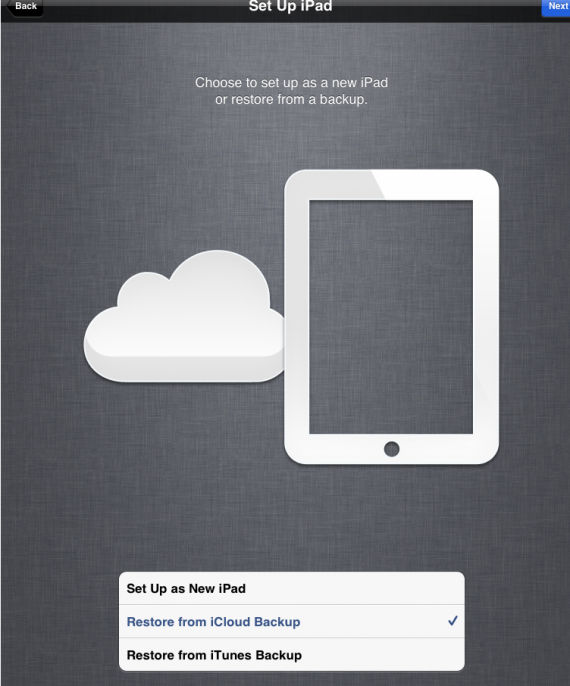
Ripristinare i dati tramite iCloud: La prima cosa da fare (oltre naturalmente all’aver creato il backup) è di connettersi ad una rete wireless, altrimenti l’operazione sarà completamente impossibile. A questo punto, effettuate il login con le vostre credenziali, accettate le condizioni di Apple, scegliete il file di backup da cui ripristinare le informazioni e cliccate Ripristina in alto a destra.
Ripristinare i dati tramite iTunes: Se ripristinate tramite iTunes, dovrete aver necessariamente acceso e connesso il dispositivo al computer. Dopo questo, cliccate con il tasto destro del mouse sul nome del device e scegliete la voce Ripristina da Backup (e’ importante scegliere il file corretto). Il processo è sicuramente più rapido rispetto a quello di iCloud, infatti il trasferimento avviene tramite USB e non Wi-Fi.
Attivare un nuovo iPad senza alcun tipo di backup
E’ questo il vostro primo e unico iPad? Ebbene dovrete fare esattamente tutto da capo, la prima cosa richiesta sarà inserire le credenziali un Apple ID (se non ne possedete uno, createlo). Questi risulterà necessario per acquistare musica, applicazioni, libri e molto altro. Eccovi alcuni consigli: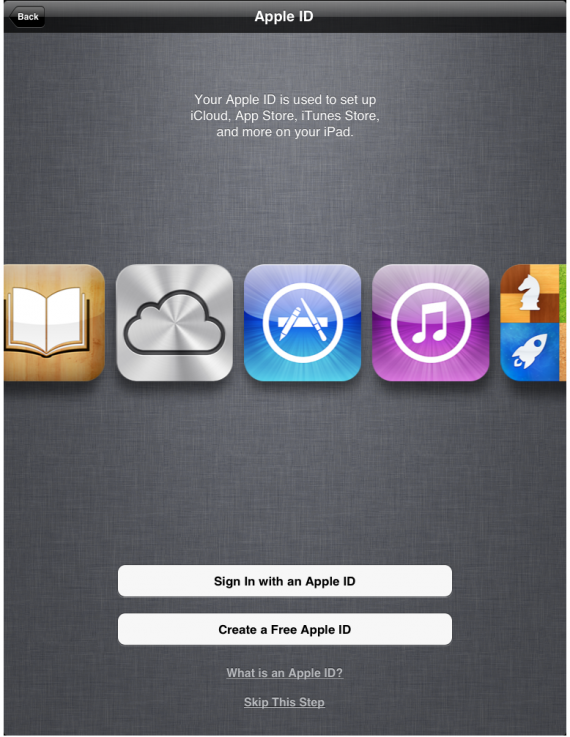
Cos’è un account Apple?: L’account serve per acquistare determinate applicazioni, libri, canzoni e video da iTunes. Se non possedete questo tipo di account non potrete effettuare alcun acquisto.
Utilizzare un account pre-esistente: Naturalmente non sarete costretti a crearne uno nuovo, se lo possedete per iPhone o iPod Touch potrete tranquillamente inserire le vostre credenziali.
Creare un nuovo account: Nel caso in cui non possediate alcun tipo di account, potrete crearne uno nuovo in maniera completamente gratuita. Per completare la registrazione sarà necessario inserire nome, data di nascita, indirizzo email, una password e d una domanda di sicurezza.
Non voglio crear l’account: Per completare correttamente l’attivazione, Apple non vi costringe a creare l’account, tuttavia nel momento in cui vorrete scaricare qualcosa dall’App Store sarete costretti ad averne uno.
Nel caso in cui abbiate creato un nuovo account iTunes, attivate la sincronizzazione con iCloud dirigendovi presso la sezione apposita dalle Impostazioni. Ricordiamo che iCloud è un servizio di Apple completamente gratuito che vi permetterà di sincronizzare con qualsiasi iDevice le vostre immagini, applicazioni, contatti, calendari e email. Terminata l’attivazione dell’utility, vi verrà chiesto se volete rendere operativa l’operazione di backup periodica, personalmente vi consiglio vivamente di farlo.
L’ultima richiesta è relativa all’invio di diagnostiche ed eventuali bug in automatico, tale operazione aiuterà Apple a monitorare gli eventuali problemi di tutti gli utenti.
Conclusioni
Le operazioni sono concluse, siete pronti a godervi il nuovo iPad!